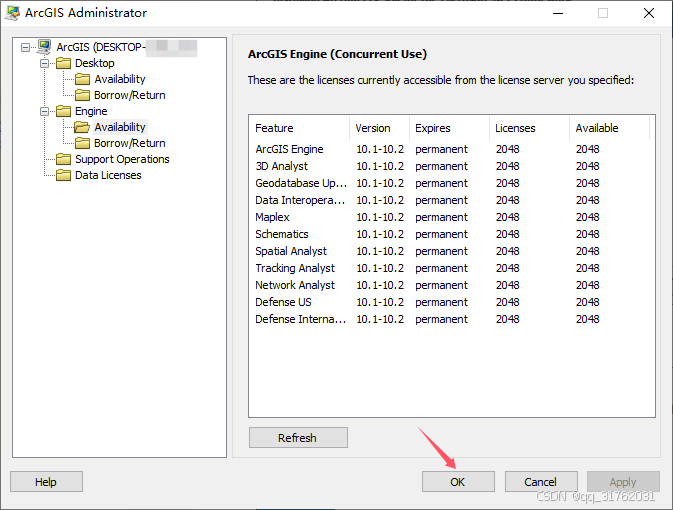015:地理信息系统开发平台ArcGIS Engine10.2与ArcGIS SDK for the Microsoft .NET Framework安装教程
摘要:本文详细介绍地理信息系统开发平台ArcGIS Engine10.2与ArcGIS SDK for the Microsoft .NET Framework的安装流程。
一、软件介绍
ArcGIS Engine 10.2是由Esri公司开发的一款强大的GIS(地理信息系统)开发平台。该软件基于ArcGIS 10.2 for Desktop的架构,提供了丰富的地理数据处理、分析和管理功能。它支持用户创建自定义的GIS应用程序,具备高性能、高安全性和易用性等特点。此外,该软件还支持多种平台的数据交互、分析和部署,能够处理2D和3D地理信息,非常适合GIS专业人员用于创建、分析、管理和共享地理信息。通过ArcGIS Engine 10.2,用户能够开发出满足特定需求的GIS应用程序,为决策者提供明智可靠的地理数据支持。
二、安装包下载
链接:https://pan.baidu.com/s/1g9n9XRJhP3Pq8UR9_kHSzw?pwd=dfrc
提取码:dfrc
三、ArcGIS Engine10.2安装流程
注:电脑需要安装有ArcGIS License Manager,未安装可参考以下文档进行安装【CSDN】。
1.点击windows图标,打开【License Server Administrator】。
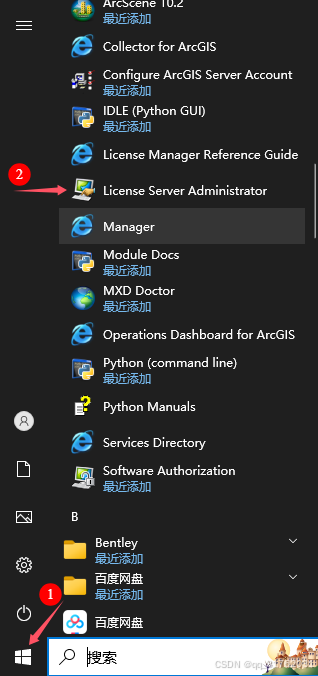
2.依次点击【停止】->【应用】->【确定】。

3.打开下载的安装包,双击【ESRI.exe】开始安装。
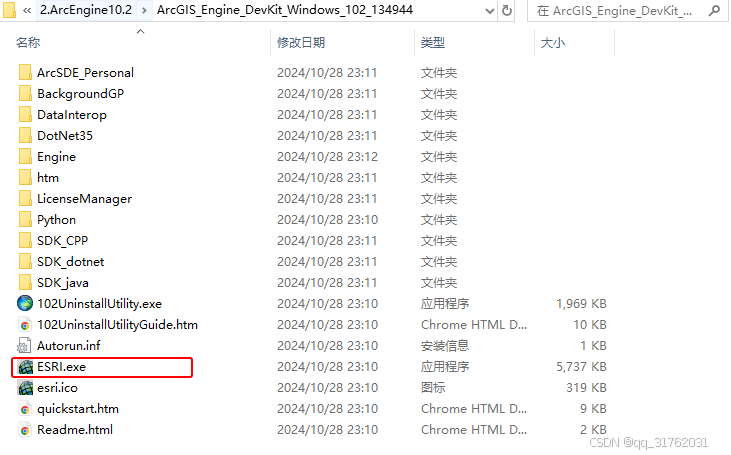
4.点击【setup】。
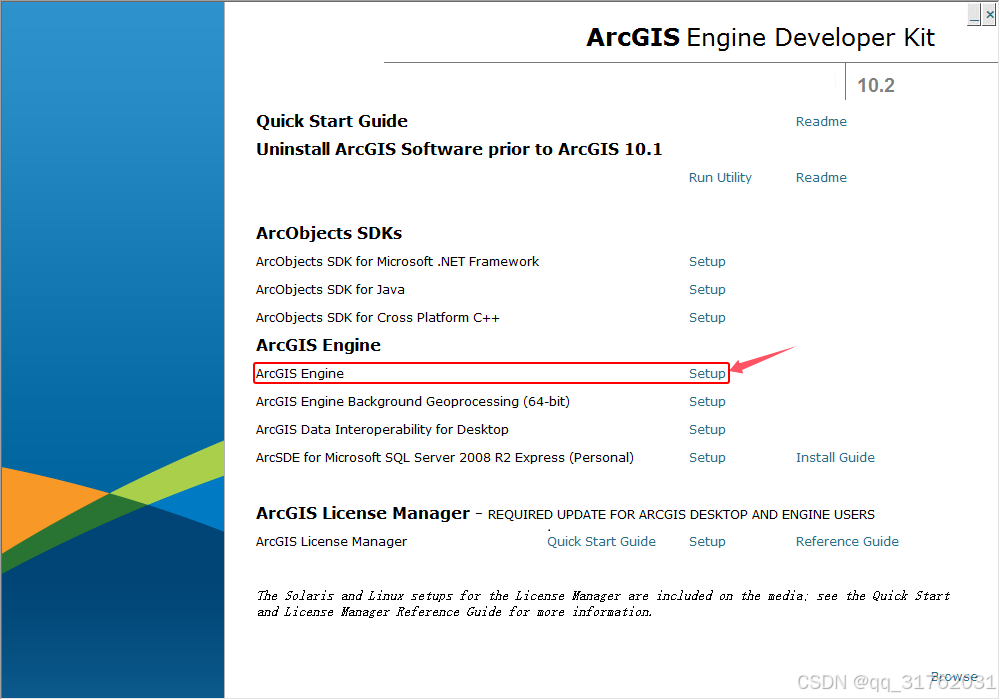
5.点击【next】。
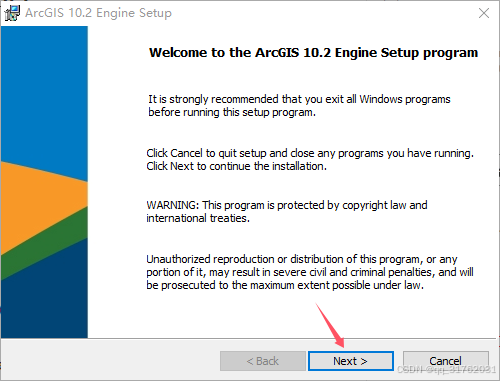
6.勾选同意服务许可后,点击【next】。
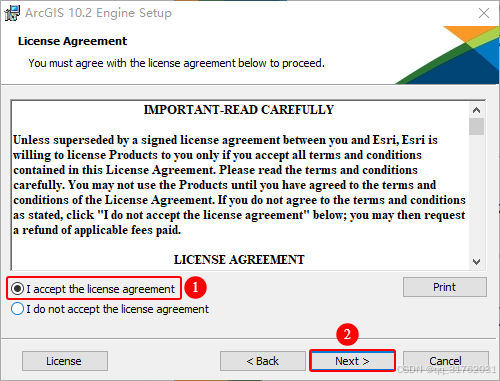
7.点击【next】。
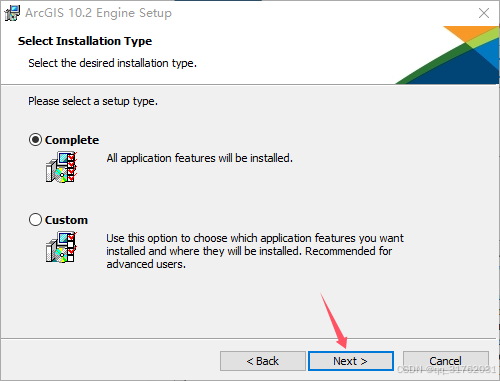
8.默认安装参照步骤一,自定义安装参照步骤二。
步骤一(默认路径安装):点击【next】。

步骤二(自定义路径安装):点击【Change】,选择安装文件夹后点击【ok】,然后点击【next】。
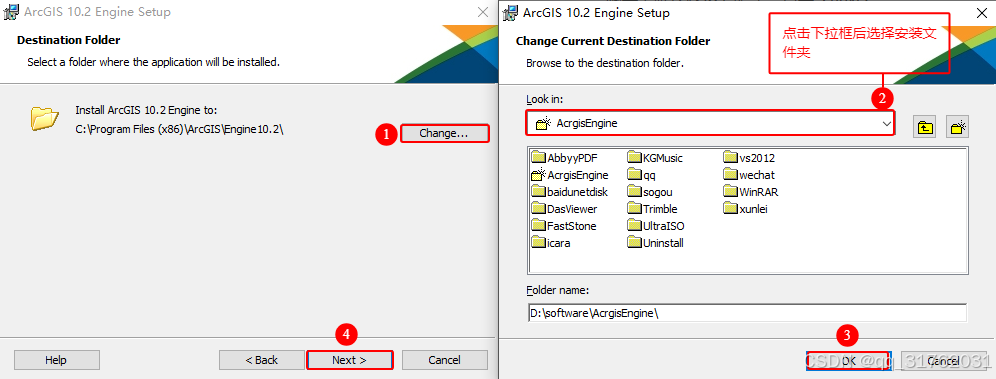
9.点击【install】。
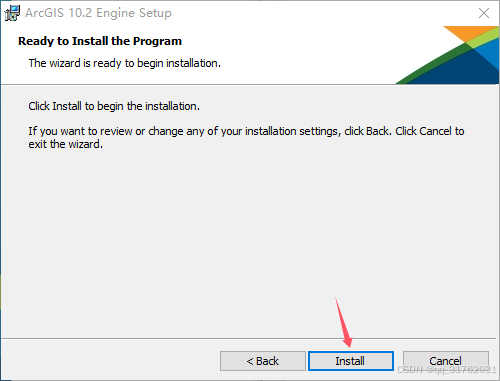
10.安装中~~
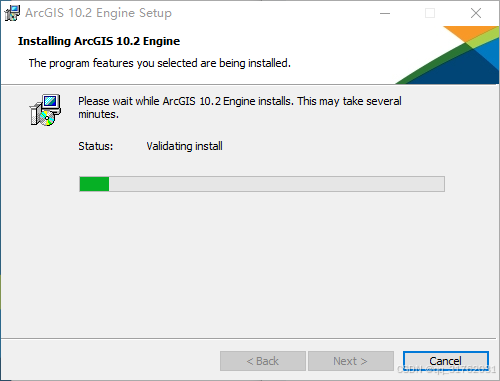
11.点击【finish】。
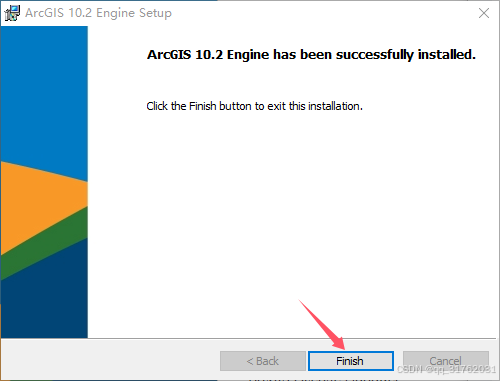
12.再次打开【License Server Administrator】,依次点击【启动】->【重新读取许可】->【确定】。
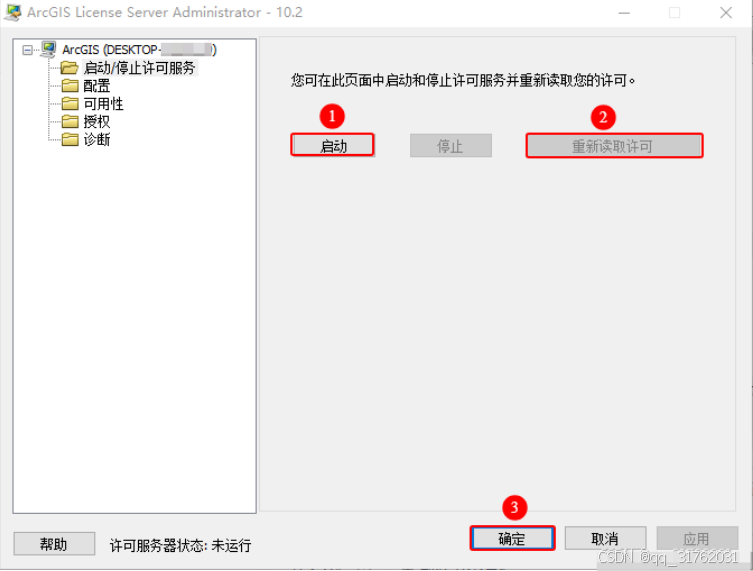
13.再次点击windows图标,打开【ArcGIS Administrator】。

14.在【ArcGIS Engine】处勾选【ArcGIS Engine(浮动版)】,点击【浏览】,选择自己的电脑名(如果列表中不显示可以直接将电脑名复制到文本框中),点击【确定】,然后点击【确定】。
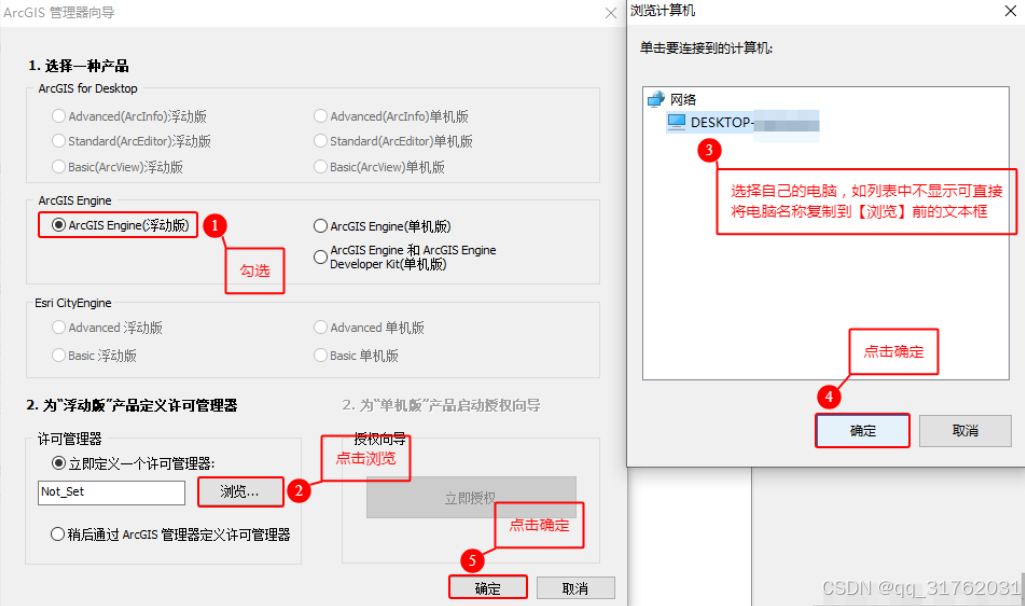
15.点击【Engine】下的【可用性】,若【过期】列显示为【永久】,表示安装成功,点击【确定】。

四、ArcGIS SDK for the Microsoft .NET Framework安装流程
1.打开【ESRI.exe】,点击ArcObjects SDK for Microsoft .NETFramework后的【setup】开始安装。
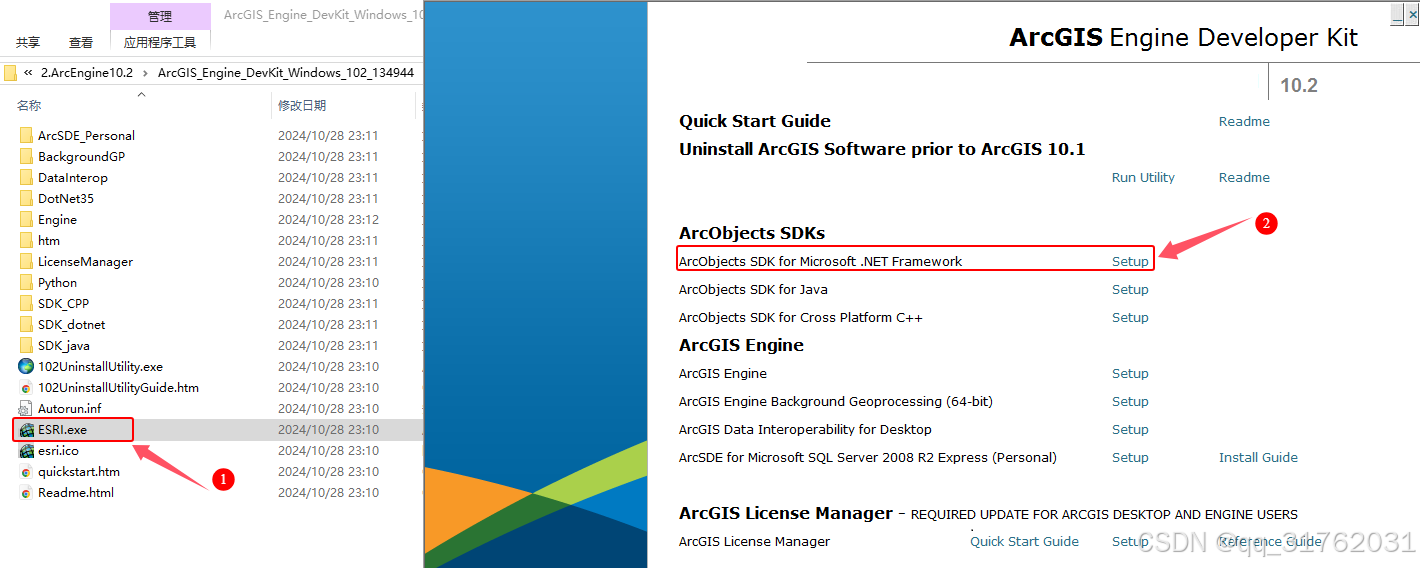
2.点击【next】。
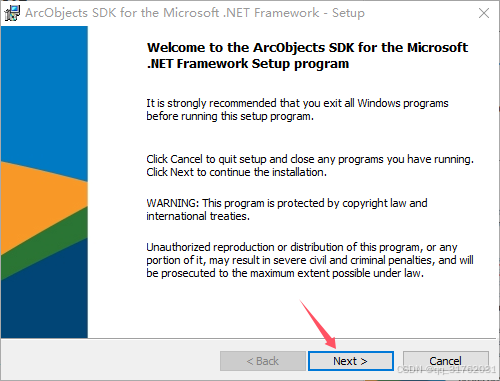
3.勾选同意许可服务后,点击【next】。
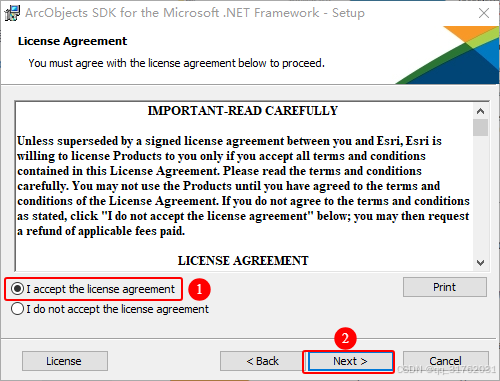
4.默认路径安装参照步骤一,自定义路径安装参照步骤二。
步骤一(默认路径安装):点击【next】。

步骤二(自定义路径安装):点击【change】,选择安装文件夹后点击【ok】,然后点击【next】。
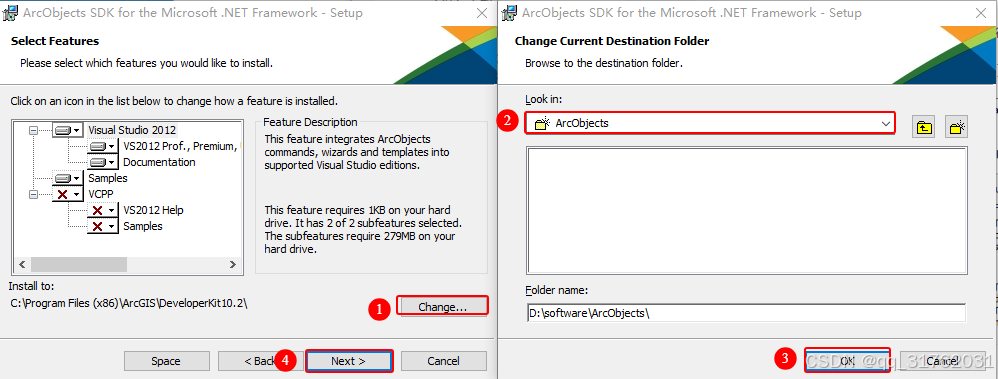
5.点击【install】。
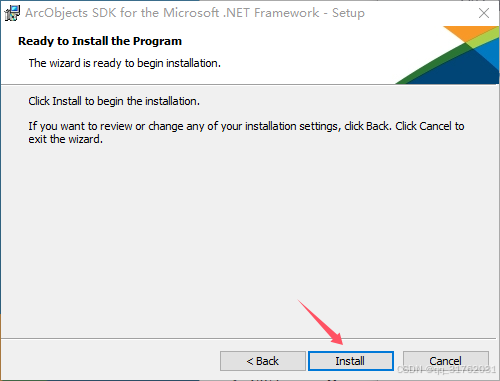
6.安装中~~
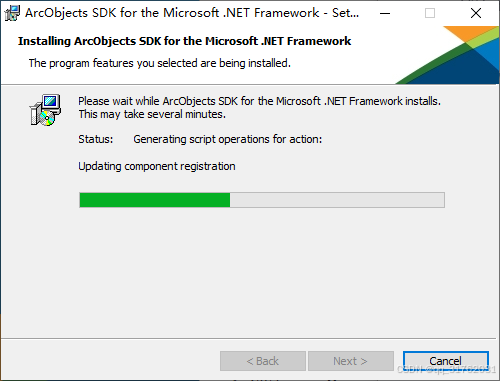
7.点击【finish】。
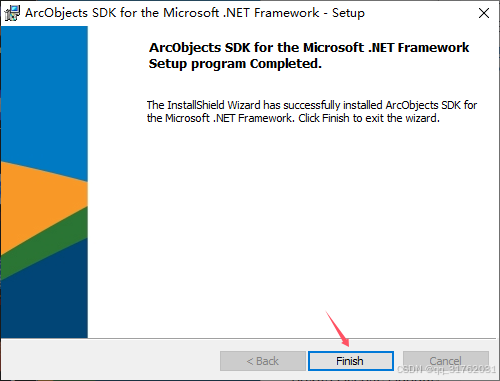
8.点击【ok】。